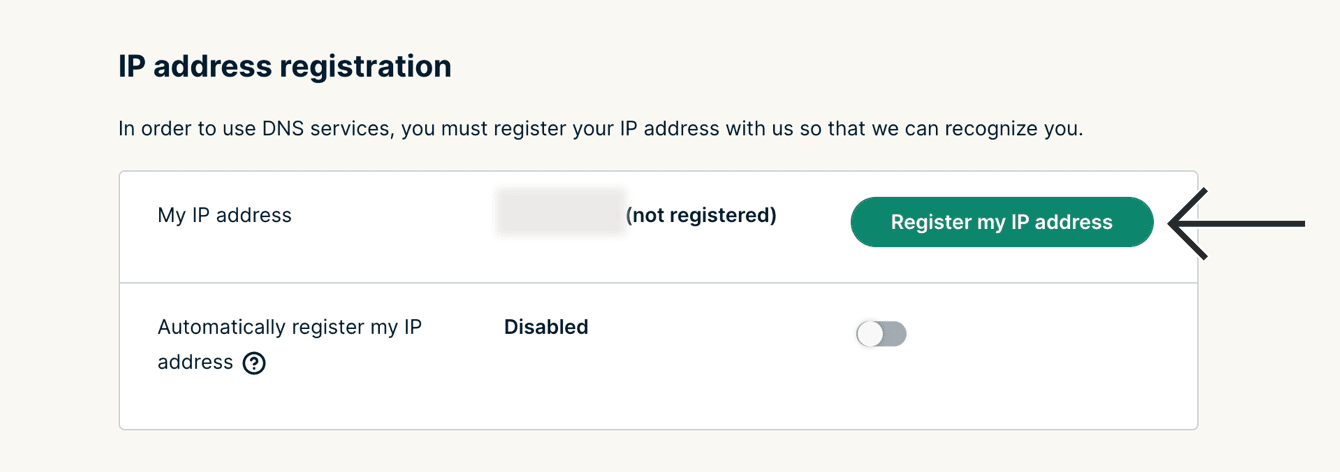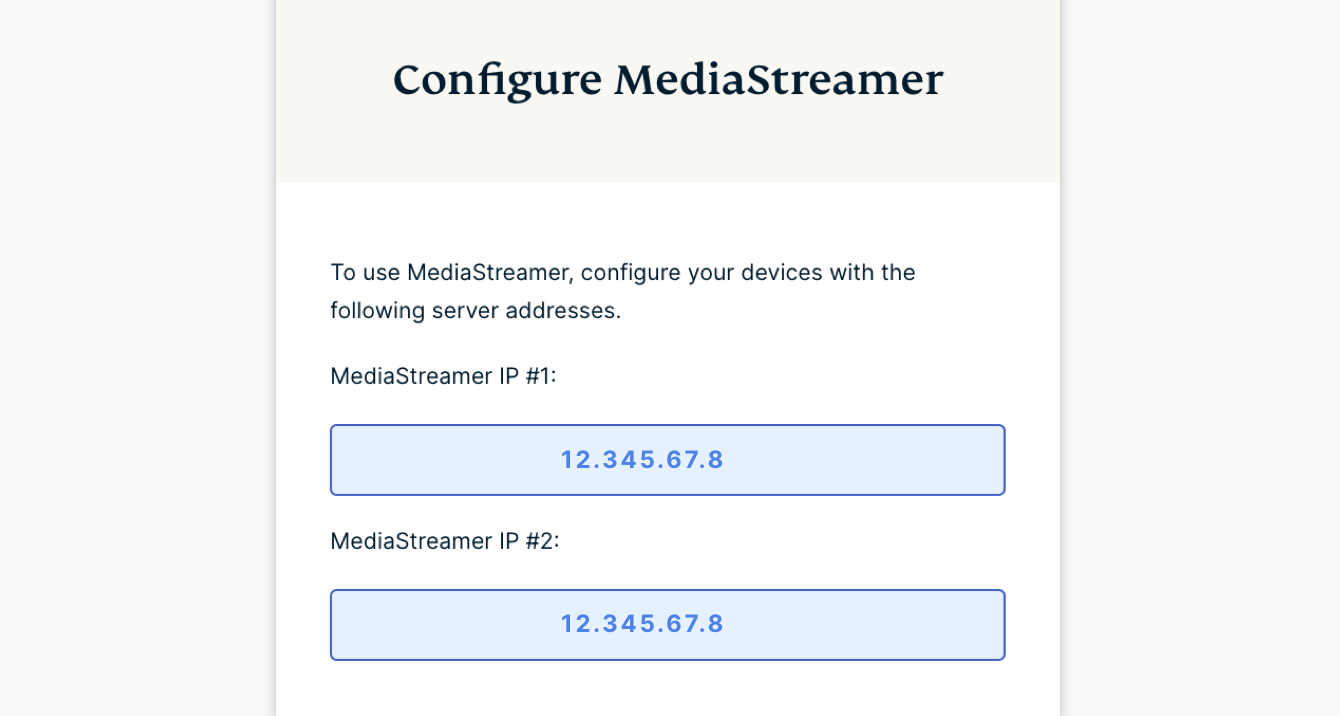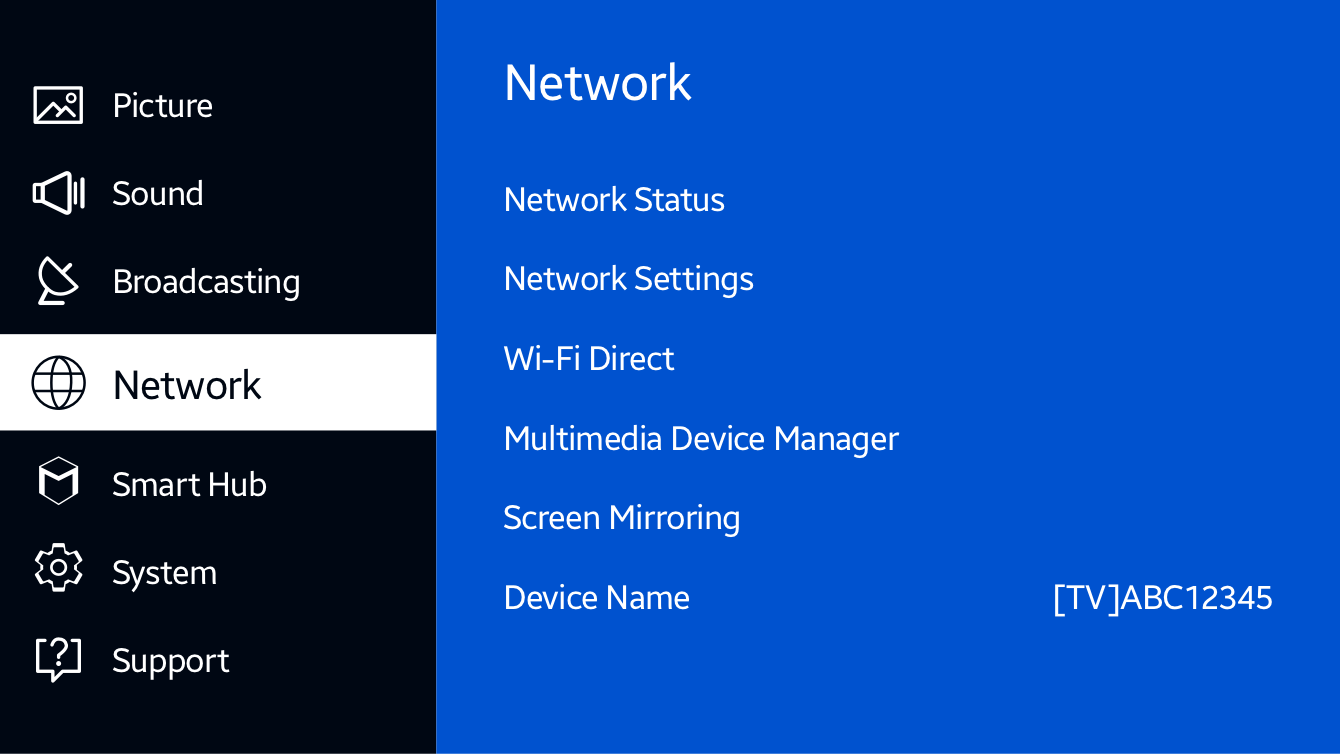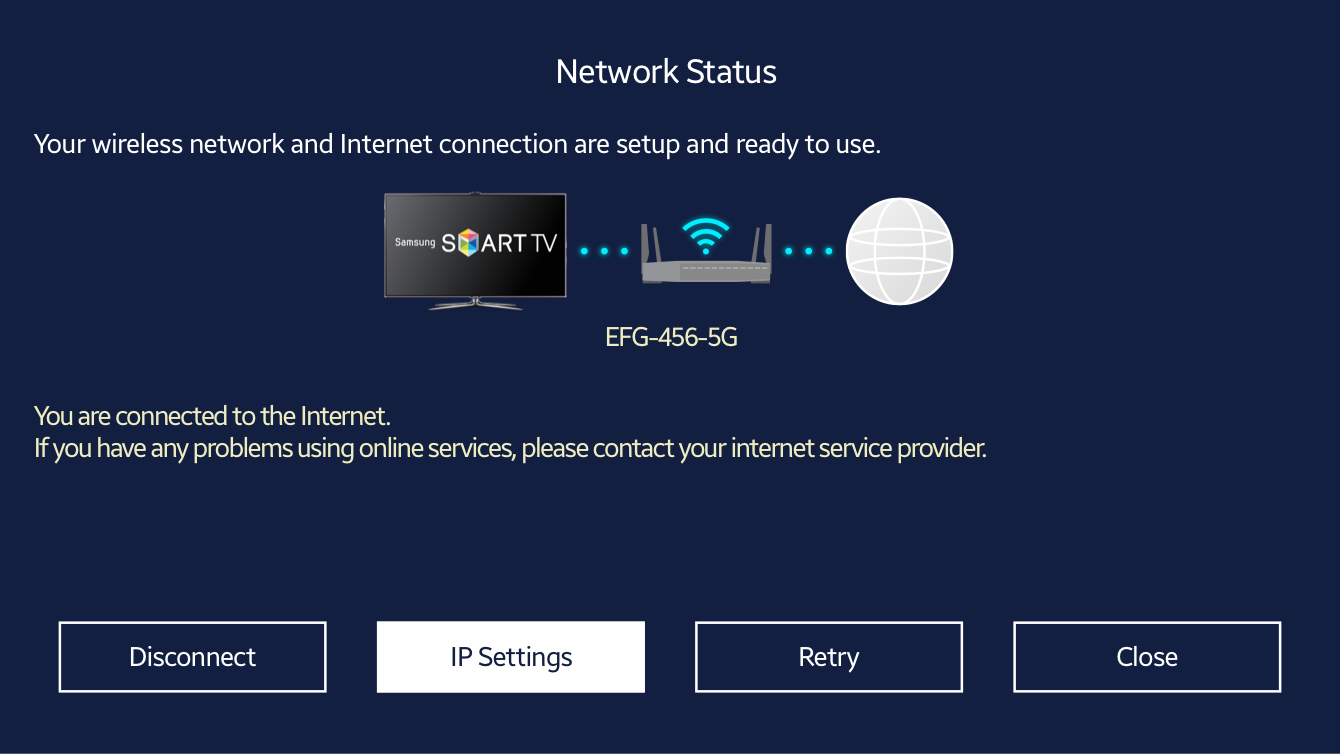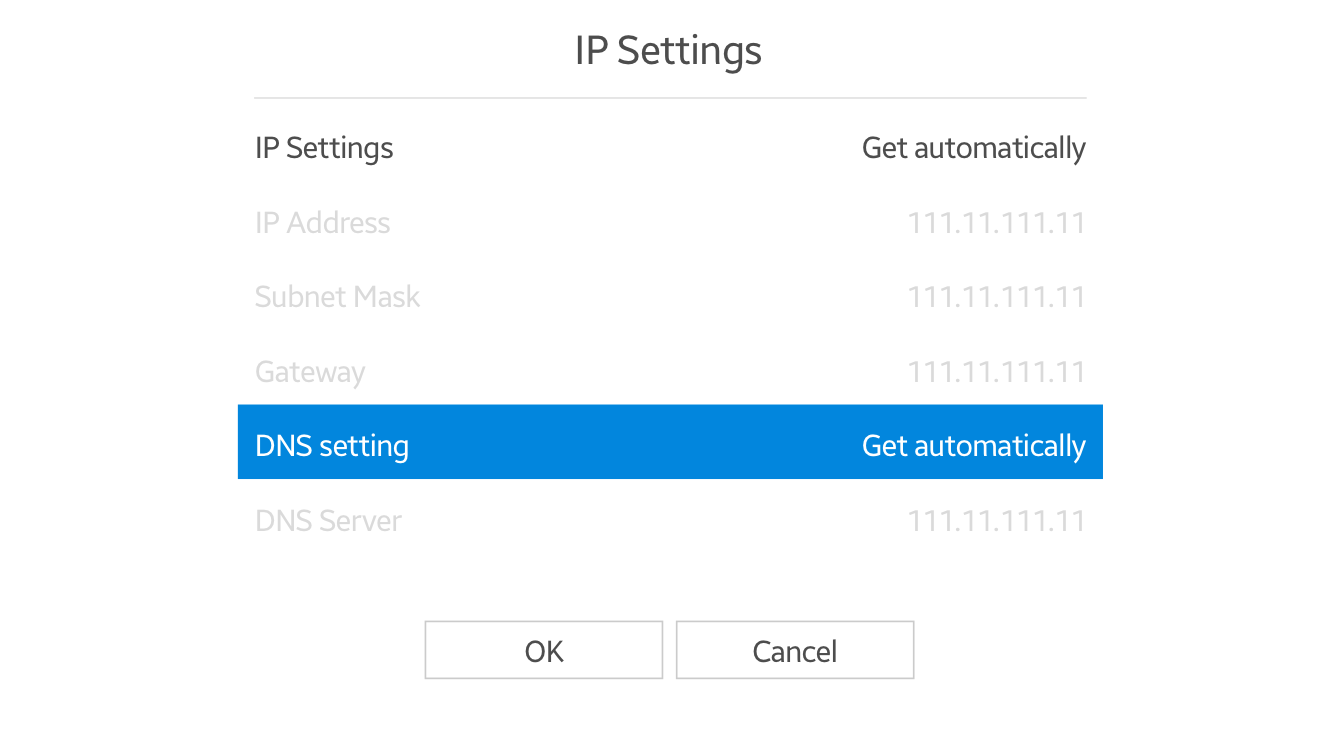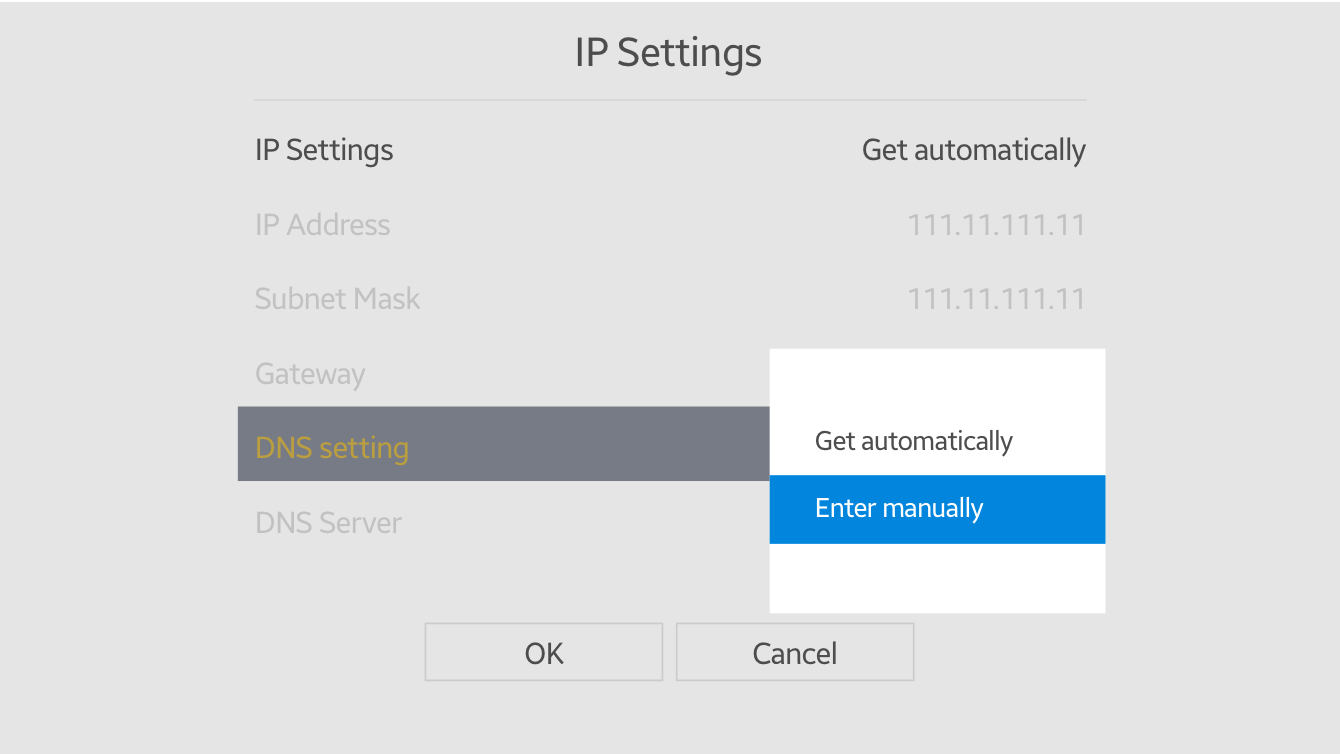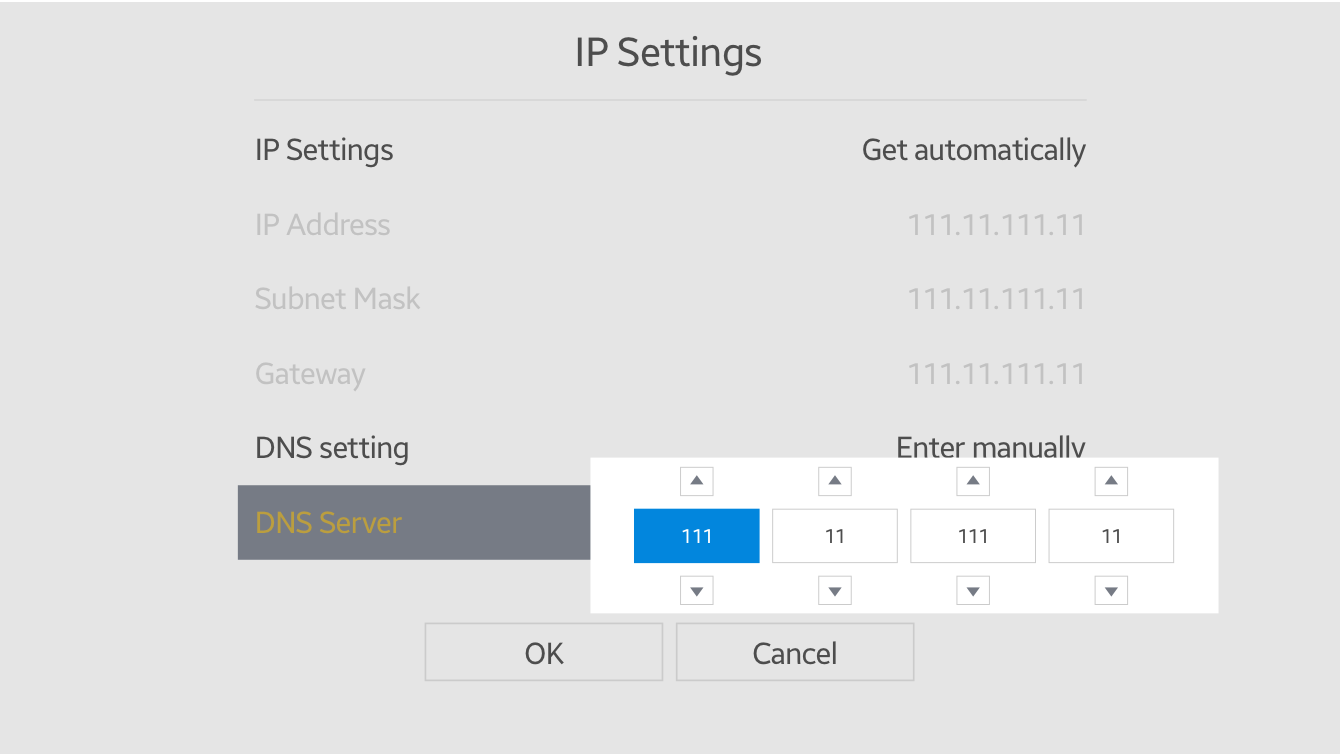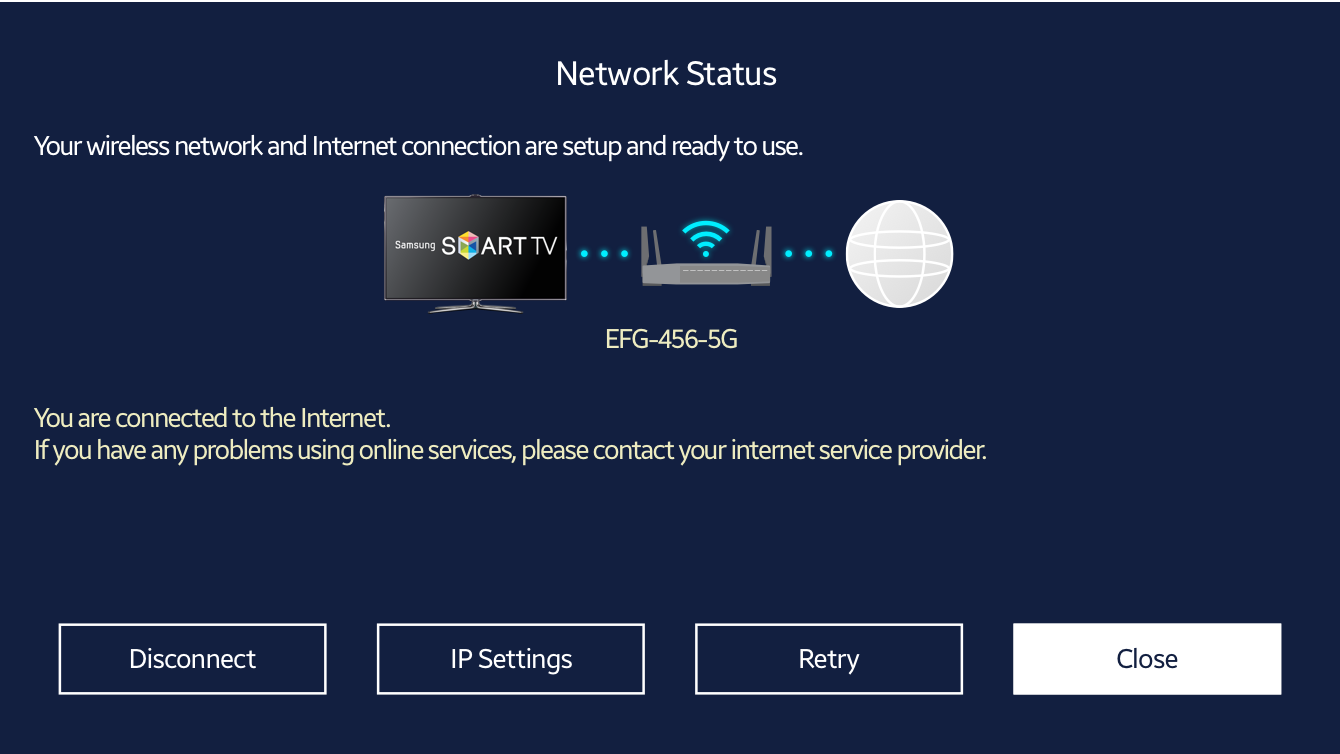Pour utiliser nos applis et configurations, veuillez d'abord créer un compte ExpressVPN.
Ce tutoriel vous montrera comment configurer MediaStreamer sur votre Smart TV Samsung. MediaStreamer peut améliorer votre expérience de streaming en ligne, mais ne fournit pas les avantages de chiffrement d’un VPN.
MediaStreamer est un service DNS conçu pour améliorer votre expérience de streaming. Si votre appareil ne peut pas prendre en charge les VPN, MediaStreamer est une excellente alternative pour le streaming.
Pour utiliser MediaStreamer facilement, vous devez enregistrer votre adresse IP sur le site web d’ExpressVPN. Cela permet à ExpressVPN de reconnaître votre adresse IP et d’autoriser l’accès de votre appareil à MediaStreamer. Alternativement, vous pouvez obtenir votre nom d’hôte DDNS et l’enregistrer sur le site web d’ExpressVPN.
Remarque : MediaStreamer n’est pas un VPN et n’offre pas les avantages de confidentialité et de sécurité d’un VPN. Vous ne pouvez pas changer de localisation avec MediaStreamer.
Si vous avez :
- un appareil Android, ou
- un appareil iOS et une Samsung TV compatible avec AirPlay 2,
vous pouvez projeter votre contenu grâce au mirroring sur votre Samsung TV sans utiliser MediaStreamer.
Remarque : ce tutoriel a été écrit pour une Smart TV Samsung série 5500. Les étapes pour changer le DNS devraient être similaires sur la plupart des Smart TV Samsung.
Aller à…
1. Enregistrer votre adresse IP sur le site web d’ExpressVPN
2. Obtenir votre adresse IP MediaStreamer
3. Accéder au statut du réseau
4. Accéder aux paramètres IP
5. Configurer vos serveurs DNS sur votre Smart TV Samsung
6. Vérifier le succès de la connexion
Restaurer les paramètres DNS
Le casting ou le mirroring sur une Samsung TV
1. Enregistrer votre adresse IP sur le site web d’ExpressVPN
Allez sur la page des paramètres DNS d’ExpressVPN. Si vous y êtes invité, entrez vos identifiants et cliquez sur Connexion.
Entrez le code de vérification qui vous a été envoyé par e-mail.
Sous Enregistrement d’adresse IP, cliquez sur Enregistrer mon adresse IP. Si le mot « enregistré » s’affiche déjà à côté de votre adresse IP, il n’y a plus besoin de sélectionner cette option.
Activez l’option Enregistrer automatiquement mon adresse IP. Cette dernière est recommandée, car cela permet de tracer automatiquement les changements de votre adresse IP.
Si vous avez activé Enregistrer automatiquement votre adresse IP, vous pouvez garder votre adresse IP à jour en utilisant l’appli ExpressVPN sur votre appareil ou en vous connectant à votre compte ExpressVPN occasionnellement.
Vous avez besoin d’aide ? Contactez le support client d’ExpressVPN pour une assistance immédiate.
2. Obtenir votre adresse IP MediaStreamer
Allez sur la page de configuration d’ExpressVPN. Si vous y êtes invité, entrez vos identifiants ExpressVPN et cliquez sur Connexion.
Entrez le code de vérification qui vous a été envoyé par e-mail.
Sur la droite, vous trouverez l’adresse IP du serveur DNS MediaStreamer.
Gardez cette fenêtre de navigation ouverte. Vous aurez besoin de cette information pour la configuration ultérieure.
Vous avez besoin d’aide ? Contactez le support client d’ExpressVPN pour une assistance immédiate.
3. Accéder au statut du réseau
Lorsque votre Smart TV Samsung est allumée, cliquez sur le bouton MENU de votre télécommande.
Dans le menu du téléviseur, sélectionnez Réseau.
Sous Réseau, sélectionnez Statut du réseau.
Vous avez besoin d’aide ? Contactez le support client d’ExpressVPN pour une assistance immédiate.
4. Accéder aux paramètres IP
Attendez que la TV vérifie votre connexion internet.
Une fois la connexion vérifiée, la TV devrait lister quelques options sur l’écran. Sélectionnez paramètres IP.
Vous avez besoin d’aide ? Contactez le support client d’ExpressVPN pour une assistance immédiate.
5. Configurer vos serveurs DNS sur votre Smart TV Samsung
Dans le menu Paramètres IP, sélectionnez paramètres DNS.
Sélectionnez Entrer manuellement.
Entrez les adresses IP MediaStreamer que vous aviez trouvées plus haut.
Une fois que vous avez entré la nouvelle adresse DNS, appuyez sur ENTRÉE ![]() dans la télécommande pour enregistrer les paramètres. Ensuite, cliquez sur OK.
dans la télécommande pour enregistrer les paramètres. Ensuite, cliquez sur OK.
Vous avez besoin d’aide ? Contactez le support client d’ExpressVPN pour une assistance immédiate.
6. Vérifier le succès de la connexion
Patientez pendant que la TV vérifie à nouveau votre connexion internet.
Si vous avez entré l’adresse du serveur DNS de manière incorrecte, la TV vous avertira qu’il n’y a pas de connexion internet. Dans ce cas, répétez l’Étape 5 ci-dessus.
Si vous avez entré l’adresse du serveur DNS de manière correcte, le message suivant devrait s’afficher : « vous êtes connecté à internet ».
Cliquez sur Fermer.
Vous avez besoin d’aide ? Contactez le support client d’ExpressVPN pour une assistance immédiate.
Restaurer les paramètres DNS
Pour restaurer vos paramètres DNS, répétez l’Étape 5 ci-dessus, mais sélectionnez Obtenir automatiquement dans les paramètres DNS.
Vous avez besoin d’aide ? Contactez le support client d’ExpressVPN pour une assistance immédiate.
Le casting ou le mirroring sur Samsung TV
Le casting et le mirroring sont des technologies sans fil qui vous permettent de diffuser vos contenus en streaming depuis votre appareil sur une Samsung TV.
Si vous souhaitez utiliser votre appareil pour le streaming (avec un VPN) sur votre Samsung TV, voici les options compatibles avec le casting et le mirroring :
| Casting | Mirroring | |
| Android (avec VPN) | ✘ Non pris en charge | ✔ Pris en charge |
| Windows (avec VPN) | ✘ Non pris en charge | ✔ Pris en charge |
| Chromebook (avec VPN) | ✘ Non pris en charge | ✘ Non pris en charge |
| Linux (avec VPN) | ✘ Non pris en charge | ✘ Non pris en charge |
Vous pouvez caster ou faire du mirroring d’un contenu depuis iOS ou macOS sur les Samsung TV qui prennent en charge AirPlay 2.
Alternativement, vous pouvez connecter votre Samsung TV à un routeur VPN, un VPN configuré manuellement ou à un routeur VPN virtuel. Avec cette option, vous n’avez pas besoin de caster ou de faire du mirroring depuis votre appareil sur Samsung TV. Vous avez tout simplement besoin d’une Samsung TV connectée à un VPN pour le streaming.
Vous avez besoin d’aide ? Contactez le support client d’ExpressVPN pour une assistance immédiate.